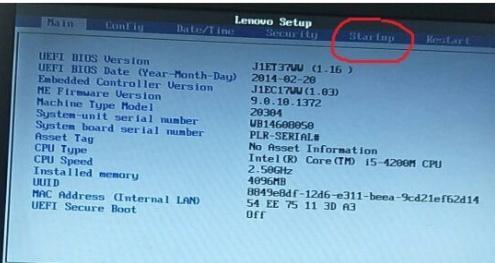Dell730xd管理地址如何获取?戴尔R730配置管理地址是什么?
在日常IT管理工作中,获取服务器的管理地址是基本技能之一。对于戴尔PowerEdgeR730xd这一型号服务器,正确配置和获取管理地址有助于远程管理和监控服务器状态。本文将为您详细阐述如何获取和配置DellR730xd的管理地址,同时对可能遇到的问题提供解决方案。
获取Dell服务器管理地址的重要性
在开始之前,先让我们了解一下为什么获取服务器的管理地址如此重要。服务器的管理地址允许IT管理员远程访问服务器的管理控制台(iDRAC),这在许多情况下都是必要的,比如服务器故障排查、系统更新、配置更改等。Dell的iDRAC(IntegratedDellRemoteAccessController)是一个独立于服务器的硬件和软件解决方案,提供了强大的远程管理功能。

如何获取和配置DellR730xd的管理地址
步骤一:初次设置和启动服务器
在首次安装戴尔R730xd服务器时,您需要通过物理访问服务器来设置初始配置。启动服务器并进入设置过程,确保您已经连接了键盘、显示器和鼠标。系统启动后,按"F2"进入服务器的BIOS设置。
步骤二:激活iDRAC并设置管理IP
通过BIOS设置,找到iDRAC的配置选项。通常在“SystemSetup”菜单中。在这里,您可以开启iDRAC功能,并为其配置一个静态IP地址。这个IP地址就是您之后远程访问服务器管理控制台的地址。
步骤三:配置网络设置
确保iDRAC的IP地址位于与服务器连接网络的同一IP段内。您可以设置静态路由或启用DHCP让服务器自动获取地址。如果使用静态IP,确保网络中没有地址冲突,并在服务器的路由器中为该IP地址设置固定的端口转发规则。
步骤四:保存配置并重启服务器
完成网络配置后,保存设置并让服务器重启。一旦重启完成,您就可以使用之前设置的iDRACIP地址,通过浏览器或Dell提供的管理软件,登录到iDRAC的管理界面进行远程管理了。

戴尔R730xd管理地址获取的常见问题与解决方法
Q1:如果忘记iDRAC的IP地址怎么办?
A1:如果忘记了iDRAC的IP地址,您需要使用服务器或笔记本电脑连接到与服务器相同的网络。通过网络扫描工具(如Nmap)扫描您的网络,查找iDRAC的默认IP地址(通常是192.168.0.120或者其他Dell专用地址)。成功连接后,您可以在iDRAC的界面上查看或修改IP地址。
Q2:如何远程访问iDRAC管理界面?
A2:在获取了iDRAC的IP地址后,您需要在远程计算机的浏览器中输入该IP地址。为了安全起见,建议在首次登录时更改默认的登录凭证,并设置复杂的密码。
Q3:为什么我不能通过iDRAC管理我的服务器?
A3:如果无法访问iDRAC,可能是因为网络配置不正确或者iDRAC尚未正确启动。请检查网络连接和iDRAC的电源状态。确保网络中的防火墙设置没有阻止您访问iDRAC服务器。
Q4:如何更新iDRAC固件?
A4:Dell提供了在线和离线两种方式更新iDRAC固件。您可以通过iDRAC的管理界面直接进行在线升级。如果需要手动升级,需要下载对应版本的固件,并使用Dell提供的工具和指南进行操作。

结语
通过本文的介绍,您应该已经有了一个明确的了解,关于如何获取和配置戴尔R730xd服务器的管理地址。如果按照步骤操作,您应该能够轻松管理和维护您的服务器。记得将iDRAC的IP地址、登录凭证等重要信息记录在安全的地方,以备不时之需。在您实践的过程中,如果您有任何疑问,欢迎参考本文内容,或联系戴尔技术支持获取进一步的帮助。
版权声明:本文内容由互联网用户自发贡献,该文观点仅代表作者本人。本站仅提供信息存储空间服务,不拥有所有权,不承担相关法律责任。如发现本站有涉嫌抄袭侵权/违法违规的内容, 请发送邮件至 3561739510@qq.com 举报,一经查实,本站将立刻删除。
相关文章
- 站长推荐
-
-

充电器发热的原因及预防措施(揭开充电器发热的神秘面纱)
-

地暖安装的重要注意事项(确保地暖系统安全运行的关键)
-

电饭煲内胆损坏的原因及解决方法(了解内胆损坏的根本原因)
-

厨房净水器滤芯的安装方法(轻松学会安装厨房净水器滤芯)
-

Mac内存使用情况详解(教你如何查看和优化内存利用率)
-

如何正确对焦设置XGIMI投影仪(简单操作实现高质量画面)
-

电饭煲内米饭坏了怎么办(解决米饭发酸变质的简单方法)
-

手机处理器天梯排行榜(2019年手机处理器性能测试大揭秘)
-

Switch国行能玩日版卡带吗(探讨Switch国行是否兼容日版卡带以及解决方案)
-

电饭煲自动放水不停的故障原因与解决办法(探索电饭煲自动放水问题的根源及解决方案)
-
- 热门tag
- 标签列表
- 友情链接